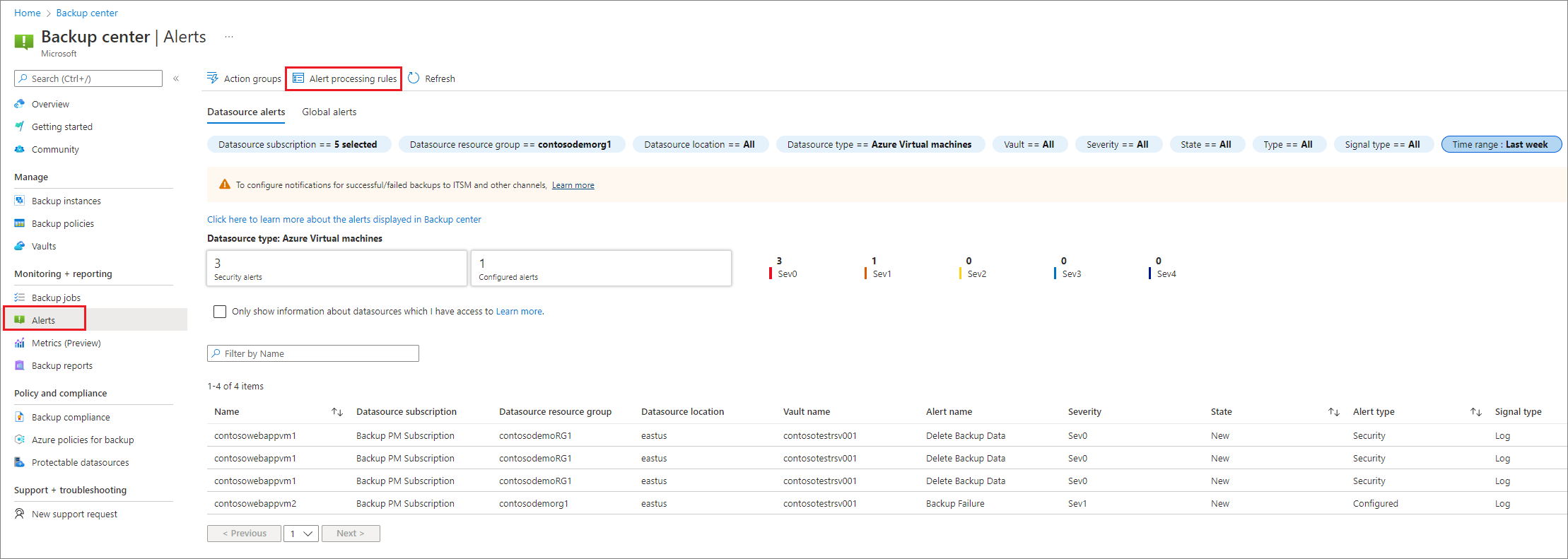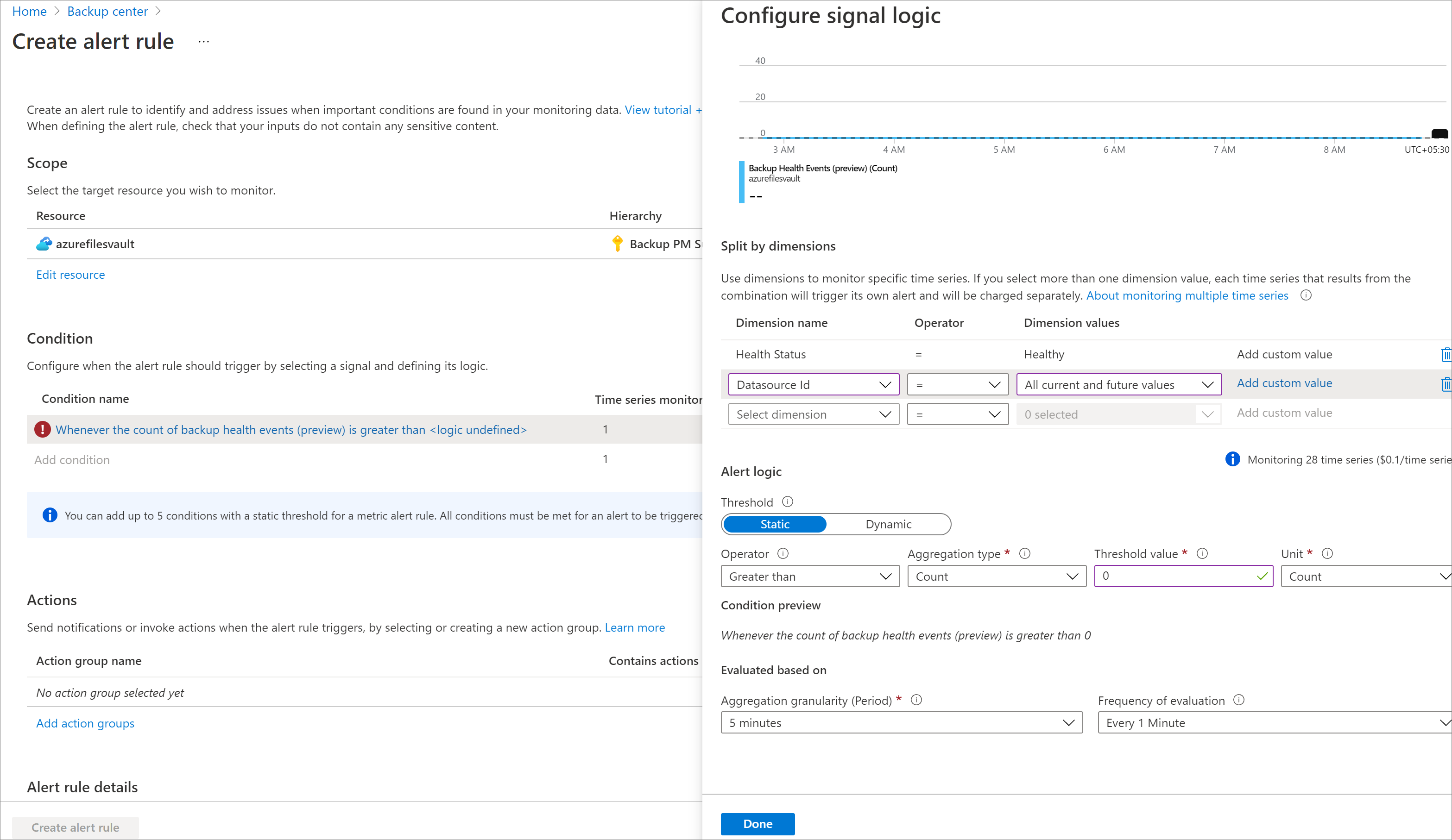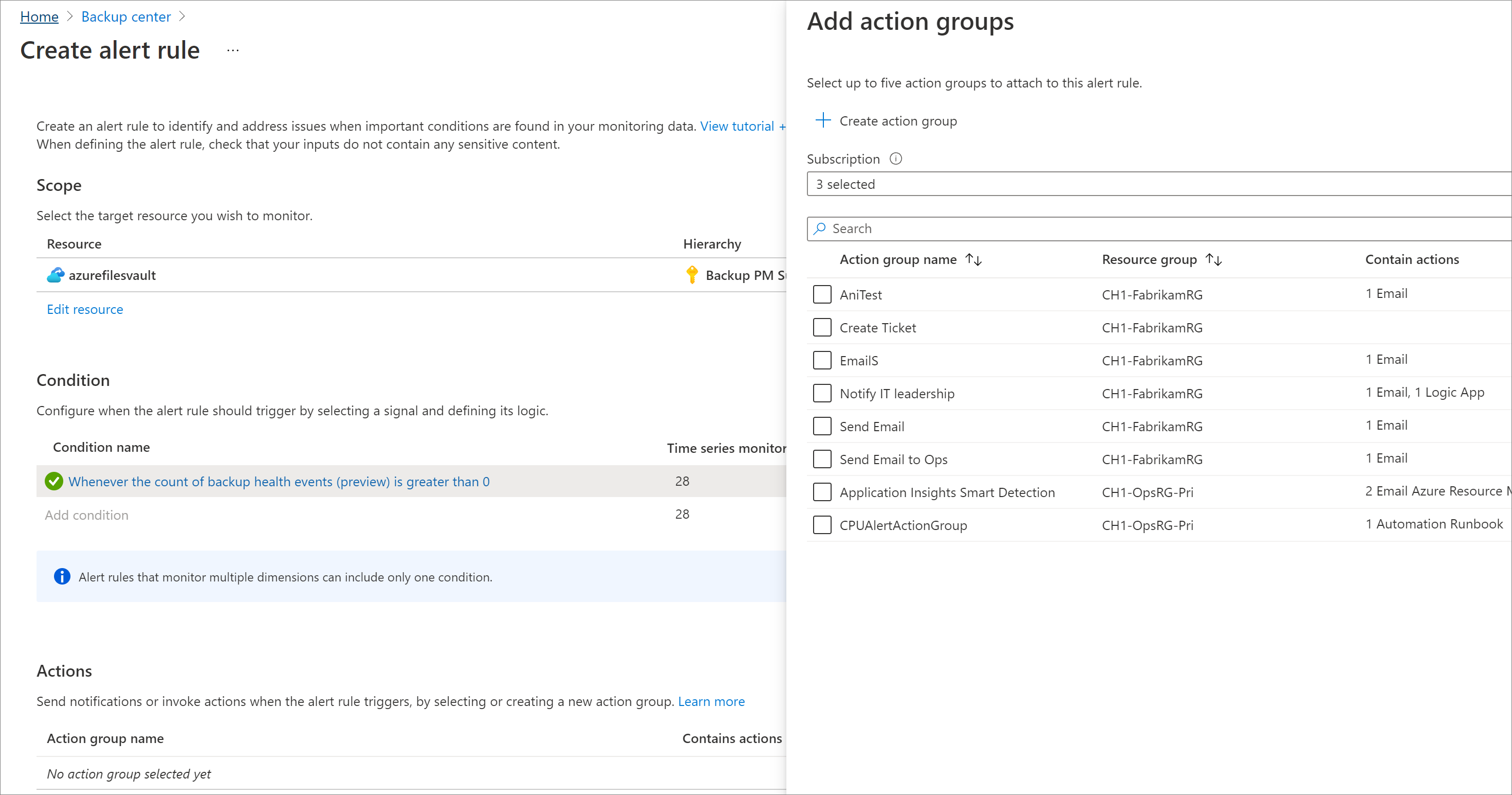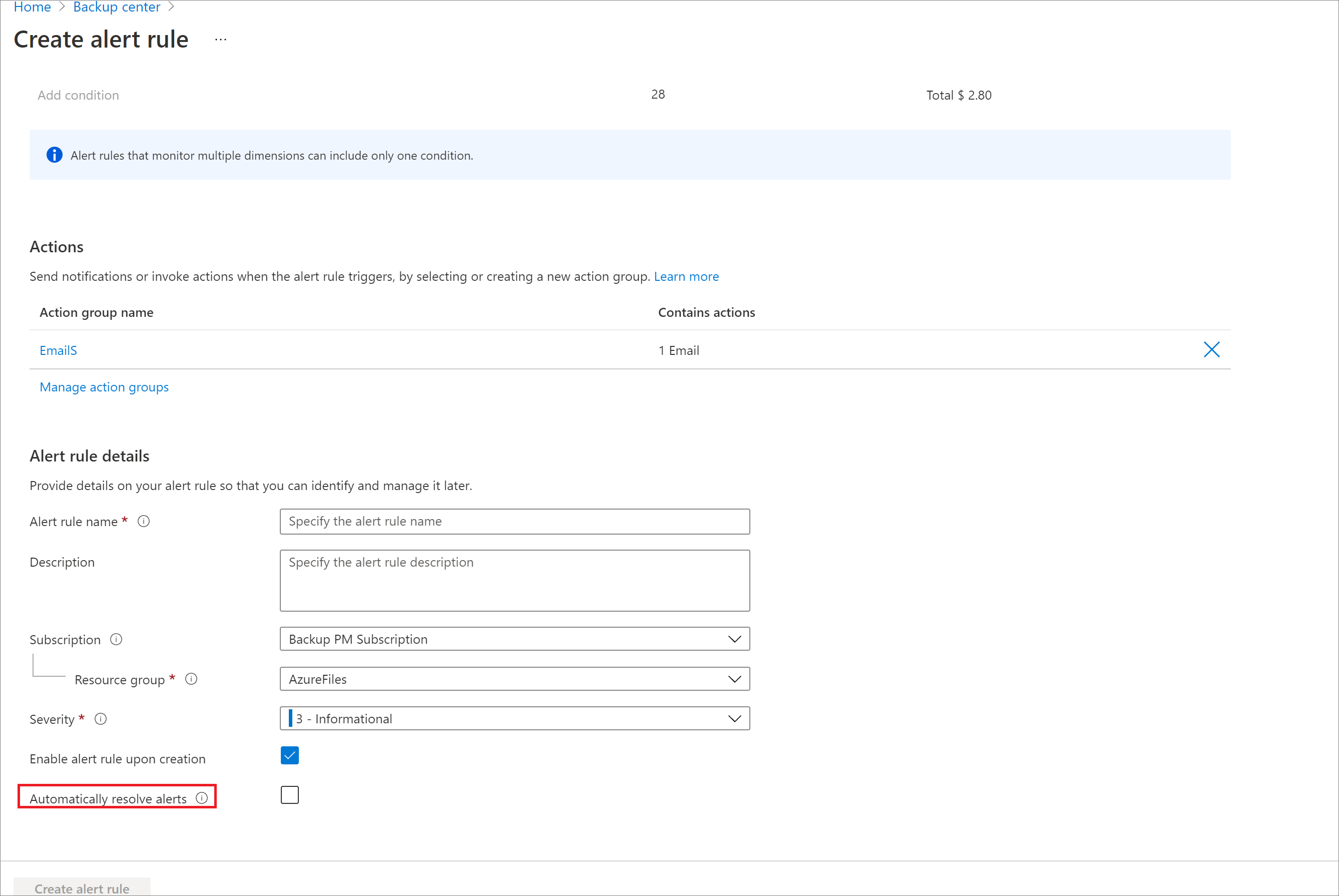Konfigurowanie powiadomień o alertach dla usługi Azure Backup
W tym artykule opisano sposób konfigurowania powiadomień alertów opartych na usłudze Azure Monitor i zarządzania nimi dla usługi Azure Backup. Te alerty umożliwiają monitorowanie kondycji elementów kopii zapasowej i podejmowanie działań naprawczych w razie potrzeby.
Konfigurowanie powiadomień dla alertów
Aby skonfigurować powiadomienia dotyczące alertów usługi Azure Monitor, utwórz regułę przetwarzania alertów. Aby utworzyć regułę przetwarzania alertów (wcześniej nazywaną regułą akcji), aby wysyłać powiadomienia e-mail na dany adres e-mail, wykonaj następujące kroki. Wykonaj również następujące kroki, aby kierować te alerty do innych kanałów powiadomień, takich jak ITSM, element webhook, aplikacja logiki itd.
W witrynie Azure Portal przejdź do obszaru Monitorowanie i raportowanie centrum>ciągłości działania i alerty raportowania>, aby utworzyć lub wyświetlić reguły przetwarzania alertów. Dowiedz się więcej.
Wysyłaj alerty do wybranego kanału powiadomień przy użyciu grup akcji w ramach reguł przetwarzania alertów. Dowiedz się , jak tworzyć grupy akcji.
Pomijanie powiadomień podczas planowanego okna obsługi
W przypadku niektórych scenariuszy możesz pominąć powiadomienia dla określonego przedziału czasu, gdy kopie zapasowe będą się nie powieść. Jest to szczególnie ważne w przypadku kopii zapasowych bazy danych, gdzie kopie zapasowe dzienników mogą być wykonywane tak często, jak co 15 minut, i nie chcesz otrzymywać oddzielnego powiadomienia co 15 minut dla każdego wystąpienia awarii. W takim scenariuszu można utworzyć drugą regułę przetwarzania alertów, która istnieje obok głównej reguły przetwarzania alertów używanej do wysyłania powiadomień. Druga reguła przetwarzania alertów nie zostanie połączona z grupą akcji, ale służy do określania czasu dla typów powiadomień, które powinny zostać pominięte.
Domyślnie reguła przetwarzania alertów pomijania ma priorytet nad inną regułą przetwarzania alertów. Jeśli jeden wyzwolony alert ma wpływ na różne reguły przetwarzania alertów obu typów, grupy akcji tego alertu zostaną pominięte. Dowiedz się więcej o pomijaniu powiadomień podczas planowanej konserwacji .
Aby utworzyć regułę przetwarzania alertów pomijania, wykonaj następujące kroki:
Przejdź do pozycji Business Continuity Center Monitoring + Reporting Alerts (Monitorowanie i raportowanie w centrum>ciągłości działania firmy i alerty raportowania).>
Wybierz pozycję Zarządzaj alertami Zarządzaj regułami przetwarzania alertów>.
Wybierz pozycję Utwórz.
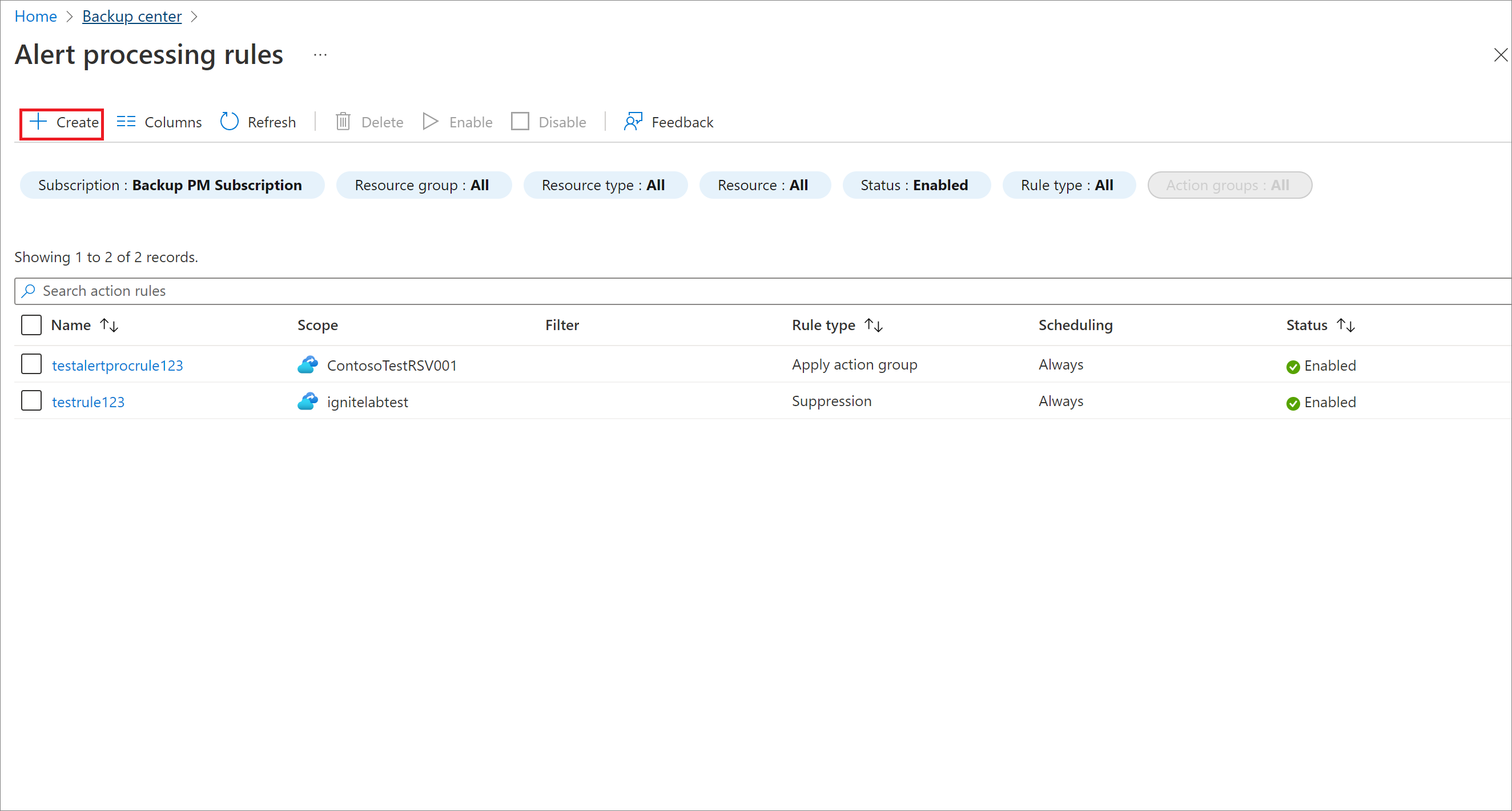
Wybierz pozycję Zakres, na przykład subskrypcję lub grupę zasobów, którą powinna obejmować reguła przetwarzania alertów.
Możesz również wybrać bardziej szczegółowe filtry, jeśli chcesz pominąć powiadomienia tylko dla określonego elementu kopii zapasowej. Jeśli na przykład chcesz pominąć powiadomienia dla bazy danych testdb1 na maszynie wirtualnej VM1, możesz określić filtry "gdzie kontekst alertu (ładunek) zawiera
/subscriptions/aaaa0a0a-bb1b-cc2c-dd3d-eeeeee4e4e4e/resourceGroups/testRG/providers/Microsoft.Compute/virtualMachines/VM1/providers/Microsoft.RecoveryServices/backupProtectedItem/SQLDataBase;MSSQLSERVER;testdb1".Aby uzyskać wymagany format wymaganego elementu kopii zapasowej, zobacz pole SourceId ze strony Szczegóły alertu.
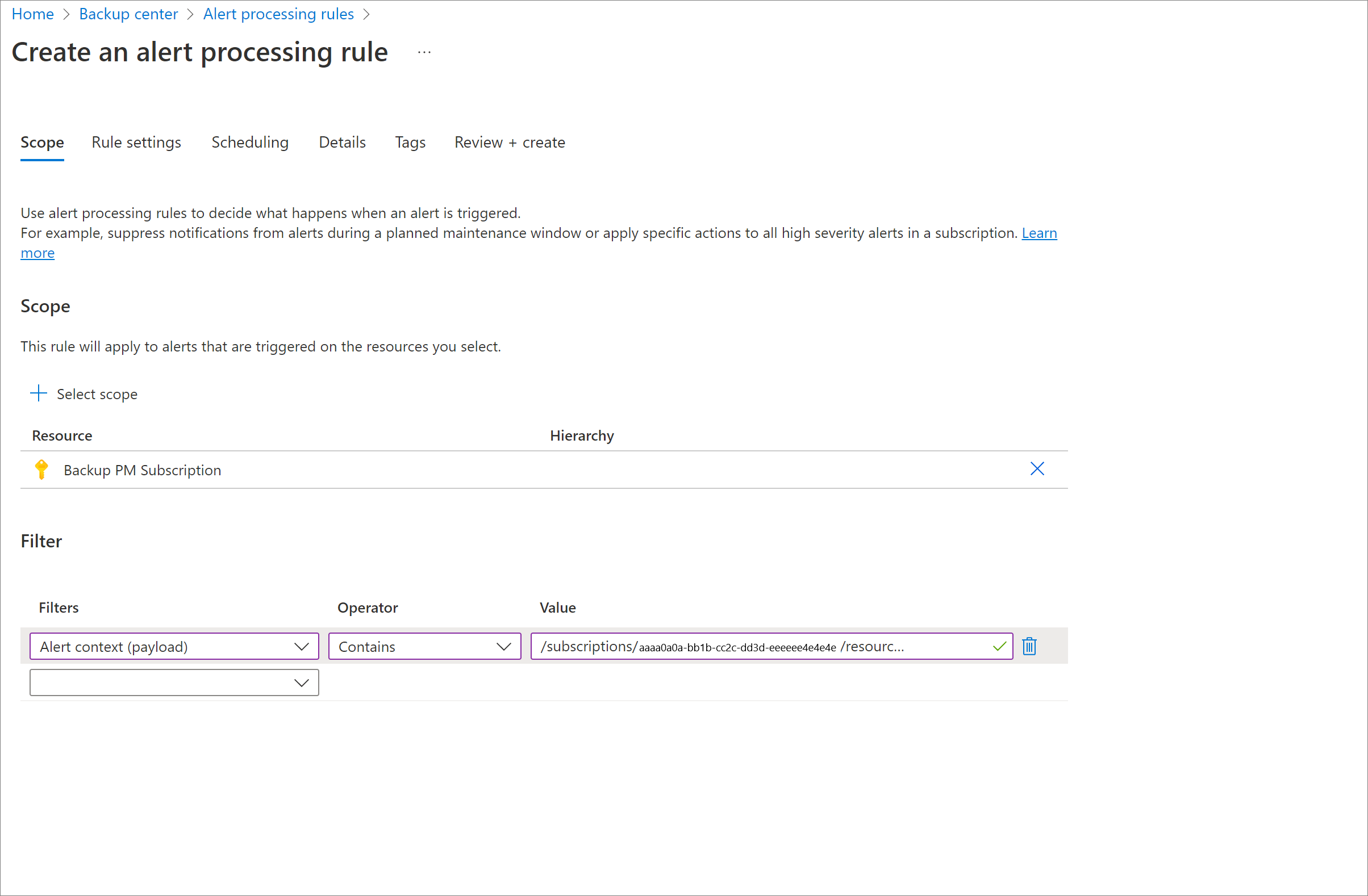
W obszarze Ustawienia reguły wybierz pozycję Pomiń powiadomienia.
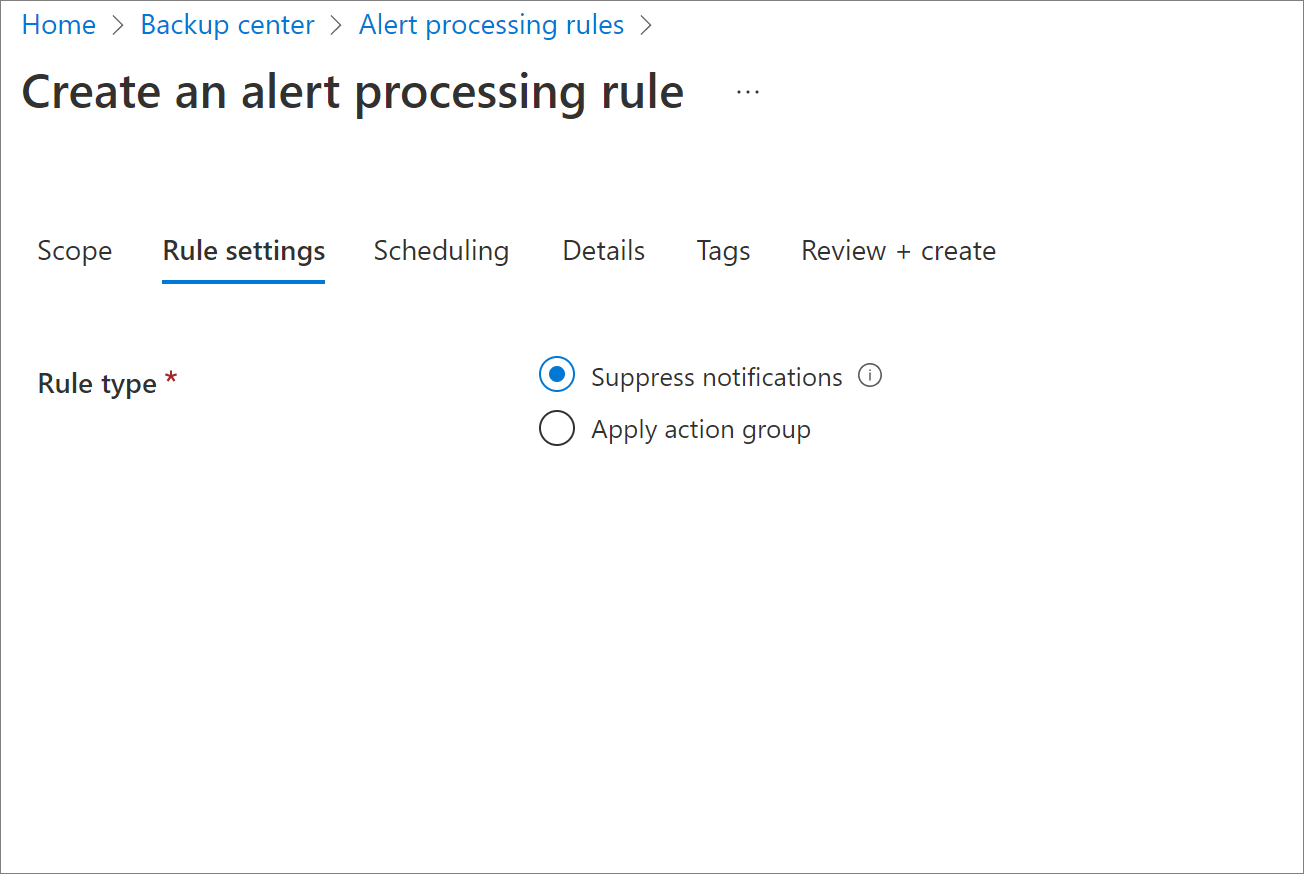
W obszarze Planowanie wybierz przedział czasu, dla którego zostanie zastosowana reguła przetwarzania alertów.
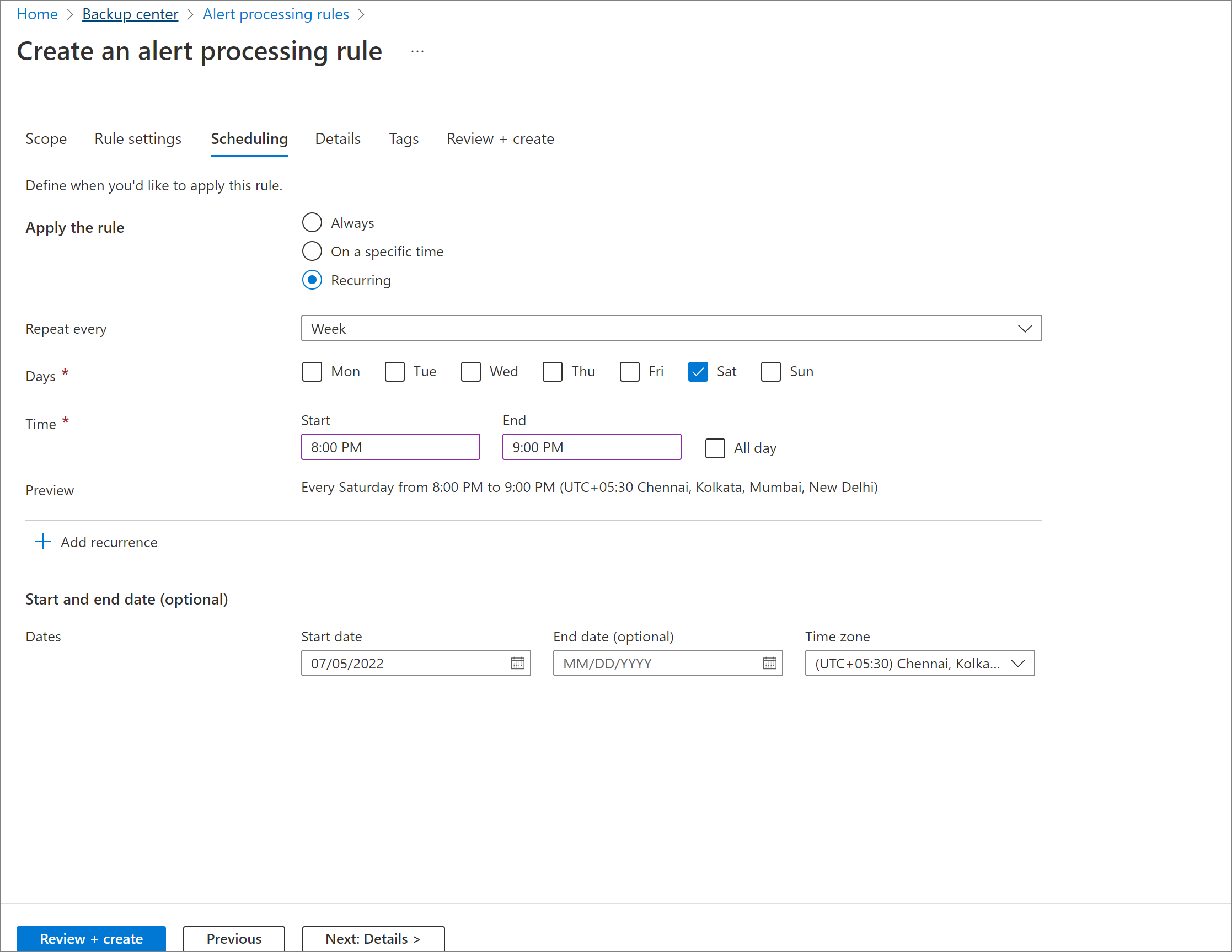
W obszarze Szczegóły określ subskrypcję, grupę zasobów i nazwę w obszarze, w której powinna zostać utworzona reguła przetwarzania alertów.
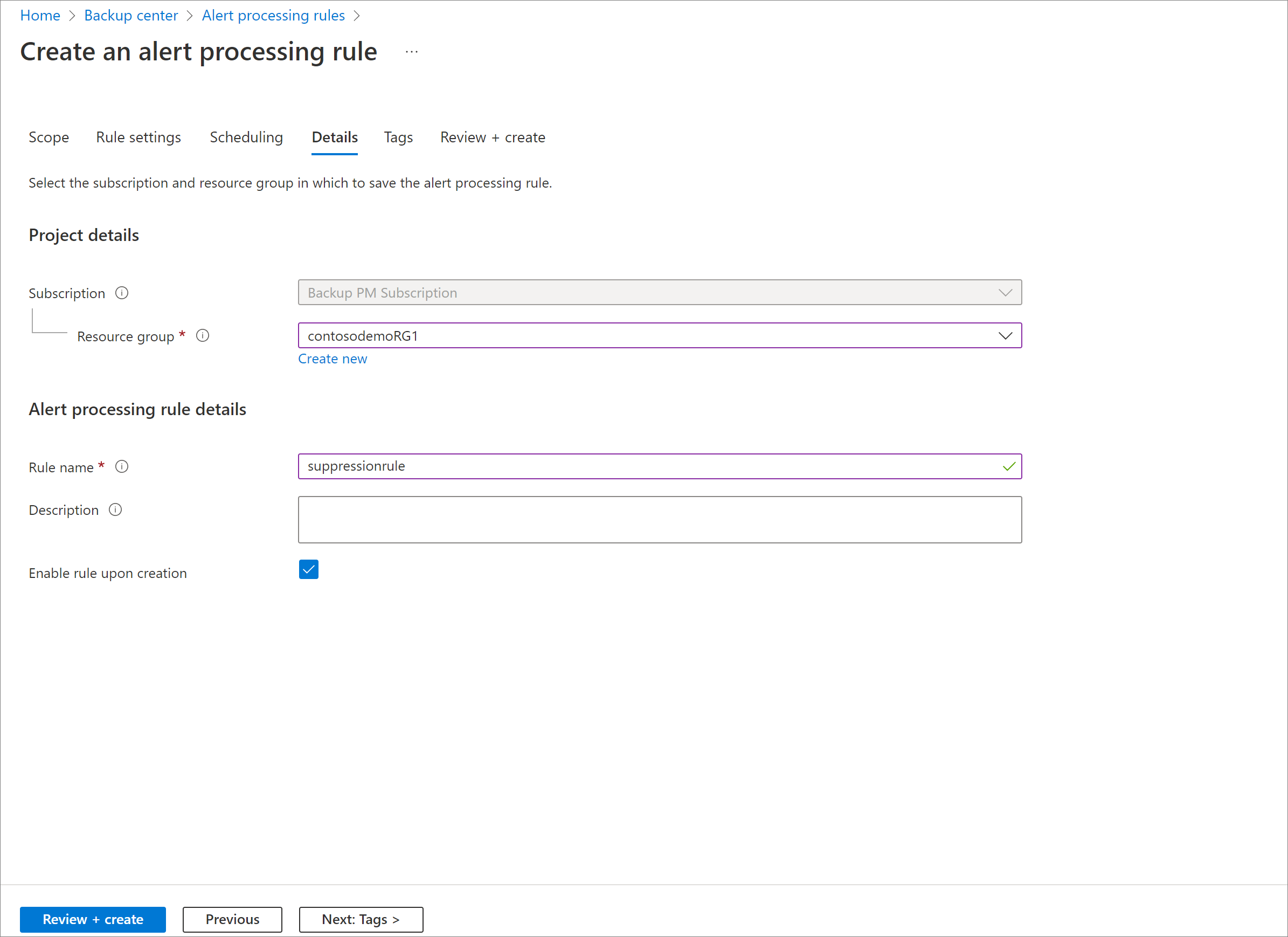
Wybierz pozycję Przeglądanie+tworzenie.
Jeśli okna pomijania są jednorazowymi scenariuszami i nie są cykliczne, możesz wyłączyć regułę przetwarzania alertów, gdy nie będzie już tego potrzebne. Można je ponownie włączyć w przyszłości, gdy w przyszłości zostanie wyświetlone nowe okno obsługi.
Konfigurowanie alertów i powiadomień dotyczących metryk
Aby skonfigurować alerty i powiadomienia dotyczące metryk, wykonaj następujące kroki:
Kliknij pozycję Nowa reguła alertu w górnej części wykresów metryk.
Wybierz zakres, dla którego chcesz utworzyć alerty.
Limity zakresu są takie same jak limity opisane w sekcji Wyświetlanie metryk .Wybierz warunek, w którym powinien zostać wyzwolony alert.
Domyślnie niektóre pola są wstępnie wypełniane na podstawie wyborów na wykresie metryki. Parametry można edytować zgodnie z potrzebami.
Wybierz typ progu i wartość, aby ustawić warunek wyzwalacza dla alertu. Dowiedz się więcej o warunkach alertów dla reguł alertów.
Aby wygenerować poszczególne alerty dla każdego źródła danych w magazynie, użyj wyboru wymiarów w regule alertów dotyczących metryk. Poniżej przedstawiono kilka scenariuszy:
Wyzwalanie alertów dotyczących nieudanych zadań tworzenia kopii zapasowej dla każdego źródła danych:
Reguła alertu: wyzwol alert, jeśli zdarzenia > kondycji kopii zapasowej 0 w ciągu ostatnich 24 godzin dla:
- Dimensions["HealthStatus"]= "Trwały w złej kondycji/ przejściowej złej kondycji"
- Dimensions["DatasourceId"]= "Wszystkie bieżące i przyszłe wartości"
Wyzwalanie alertów, jeśli wszystkie kopie zapasowe w magazynie zakończyły się pomyślnie w ciągu dnia:
Reguła alertu: wyzwol alert, jeśli zdarzenia < kondycji kopii zapasowej 1 w ciągu ostatnich 24 godzin dla:
- Wymiary["HealthStatus"]="Trwały w złej kondycji/przejściowej złej kondycji/trwałe obniżone/przejściowe obniżone działanie"
Uwaga
W przypadku wybrania większej liczby wymiarów w ramach warunku reguły alertu koszt zostanie zwiększony (proporcjonalny do liczby unikatowych kombinacji wartości wymiarów). Wybór większej liczby wymiarów pozwala uzyskać więcej kontekstu w wyzwalanym alercie.
Aby skonfigurować powiadomienia dla tych alertów przy użyciu grup akcji, skonfiguruj grupę akcji w ramach reguły alertu lub utwórz oddzielną regułę akcji.
Obsługujemy różne kanały powiadomień, takie jak poczta e-mail, ITSM, element webhook, aplikacja logiki, sms. Dowiedz się więcej o grupach akcji.
Konfigurowanie zachowania automatycznego rozwiązywania problemów — alerty metryk można skonfigurować jako bezstanowe lub stanowe zgodnie z potrzebami .
- Aby wygenerować alert dotyczący każdego niepowodzenia zadania niezależnie od niepowodzenia, jest spowodowany tą samą przyczyną (zachowanie bezstanowe), usuń zaznaczenie opcji Automatycznie rozwiąż alerty w regule alertu.
- Alternatywnie, aby skonfigurować alerty jako stanowe, zaznacz to samo pole wyboru. W związku z tym po wyzwoleniu alertu dotyczącego metryk w zakresie inny błąd nie spowoduje utworzenia nowego alertu dotyczącego metryk. Alert zostanie automatycznie rozwiązany, jeśli warunek generowania alertu zwróci wartość false dla trzech kolejnych cykli oceny. Nowe alerty są generowane, jeśli warunek ponownie zwróci wartość true.
Dowiedz się więcej o stanowym i bezstanowym zachowaniu alertów metryk usługi Azure Monitor.
Następne kroki
Dowiedz się więcej na temat monitorowania i raportowania usługi Azure Backup.